Hvis du legger merke til feilen "AMD High Definition Audio Device Not Plugged in Windows 10", så ikke bekymre deg. Slik retter du denne feilen!
AMD høydefinisjonslyd er en innebygd kraftig lydmekanisme i en rekke AMD-moduler. Og kan korreleres med deres tilsvarende Intel HD-lydenheter. Grafikkort som har innebygde lydmekanismer, i tillegg gir god lydkvalitet og er tilgjengelig for tusenvis av mennesker over hele verden.
Noen ganger kan det imidlertid resultere i en feil der systemet ditt har tonet ut avspillingsenheten. Vanligvis oppstår denne typen feil på grunn av feil lydkonfigurasjon og feil eller utdaterte lyddrivere. Heldigvis er det et vanlig problem som kan fikses sterkt med løsningene nedenfor.
Beste måten å fikse AMD HD Audio Device Not Plugged-feil
Dette problemet oppstår hovedsakelig på grunn av utdaterte, ødelagte eller manglende lyddrivere. Derfor er det obligatorisk å oppdatere lyddrivere ofte. Du kan ofte og automatisk oppdatere lyddrivere ved å bruke Bit Driver Updater. Det er et helautomatisk driveroppdateringsverktøy som er unikt designet med robuste nyeste algoritmer for å fikse driverrelaterte problemer. Så klikk på knappen nedenfor for å laste ned Bit Driver Updater. Les mer om det i neste avsnitt.

Løsninger for å fikse AMD High Definition-lydenhet som ikke er koblet til Windows
Ta en titt på de nedenfor nevnte radikale løsningene for å fikse AMD High Definition Audio Device som ikke er koblet til Windows!
Løsning 1: Kjør DISM-kommando
DISM er omrisset av Bildeservice og -administrasjon for distribusjon Du kan bruke dette nyttige kommandoverktøyet til å fikse feilproblemene. Hovedfunksjonen til denne kommandoen er å utføre serviceroller på Windows-bildet. Hvis Windows-bildet ditt støter på noen form for problemer, henter denne kommandoen de nye filene fra Internett og endrer dem på systemet ditt.
Men husk at denne kommandoen krever en aktiv Internett-tilkobling. Slik gjør du det kjør DISM-kommandoen for å fikse AMD HD-lydenhet ikke tilkoblet feil.
Trinn 1: Skriv inn cmd eller Command i søkeboksen i Windows, og klikk deretter høyre på den beste matchen og velg Kjør som administrator.
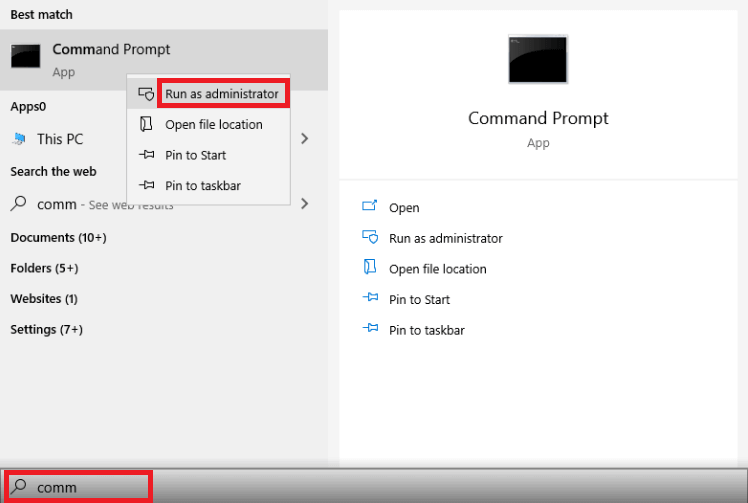
Steg 2: Skriv nå inn følgende kommando i ledetekstvinduet og trykk Enter-tasten: DISM.exe /Online /Cleanup-image /Restorehealth
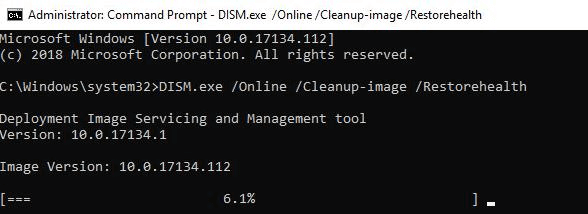
Trinn 3: Det kan ta et øyeblikk å fullføre prosessen. Når den er ferdig, skriv følgende kommando og trykk Enter-tasten fra tastaturet: sfc /scannow
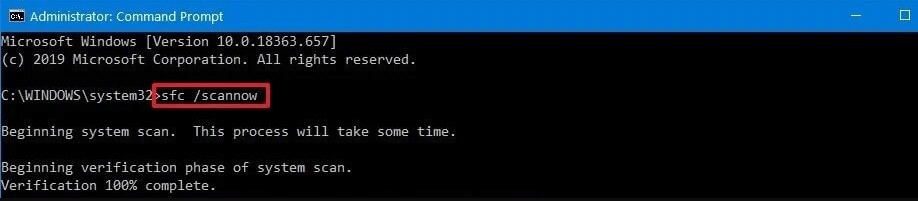
Trinn 4: Når du er ferdig, lukker du ledetekst-vinduet.
Til slutt, start datamaskinen og sjekk om dette løser problemet eller ikke.
Les også: Last ned AMD Ryzen 3 2200G-drivere for Windows 10
Løsning 2: Installer DISAMD-lydenhet og -driver på nytt
Ved å reinstallere AMD-lydenheten og -driveren kan du fikse AMD HD-lydenheten uten lydproblem. Her er hvordan du gjør det!
Trinn 1: Fra tastaturet, trykk på Win-logotasten og R-tasten samtidig for å starte Run-dialogboksen.
Steg 2: Så skriv devmgmt.msc og klikk på OK

Trinn 3: Dette tar deg til Enhetsbehandling-vinduet, etter dette utvider du kategorien Lyd-, video- og spillkontrollere ved å dobbeltklikke på den.
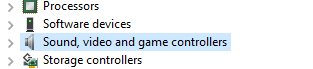
Trinn 4: Nå, finn din AMD High Definition Audio Device og klikk høyre på den.
Trinn 5: Deretter velger du Avinstaller enhet.

Trinn 6: Sørg for å merke av i boksen ved Slett driverprogramvaren for denne enheten, og klikk deretter på Avinstaller-alternativet.
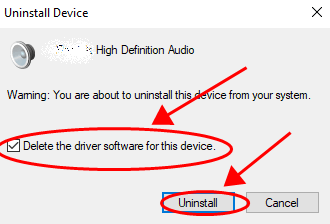
Trinn 7: Når avinstalleringen er fullført, start datamaskinen på nytt.
Senere vil Windows automatisk finne og installere riktig enhet og driver. Prøv det igjen bare for å se om det fungerer eller ikke.
Les mer: Slik oppdaterer du AMD-drivere på Windows 10
Løsning 3: Legg til en nettverkstjeneste
Før vi går over til metoden for å oppdatere lyddrivere, prøv å legge til en nettverkstjeneste. Mange brukere hevdet det ved å legge til en nettverkstjeneste AMD-lyd fungerer ikke problem har blitt løst. Vi har delt trinnene nedenfor for å utføre denne løsningen.
Trinn 1: Skriv inn cmd eller kommando i søkeboksen i Windows og klikk høyre på den beste matchen.
Steg 2: Deretter velger du Kjør som administrator fra alternativene som dukker opp.
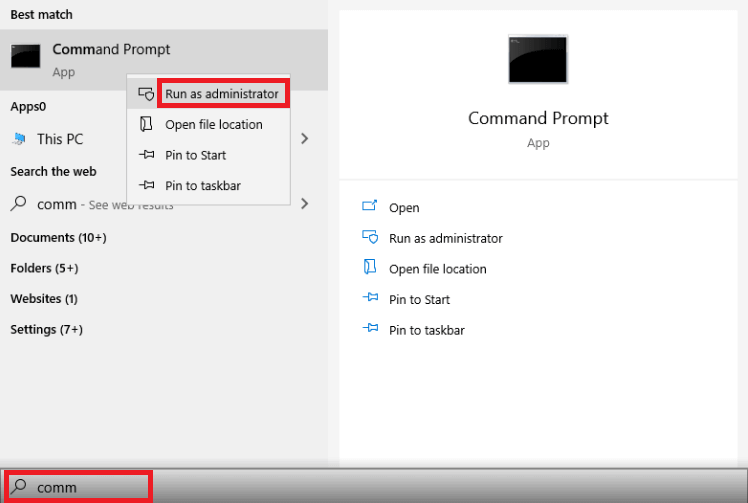
Trinn 3: Nå, kopier og lim inn følgende kommando etter hverandre. Deretter trykker du på Enter fra tastaturet etter hver.
net localgroup Administratorer /add networkservice
net localgroup Administratorer /add localservice
Merk: Husk at når den første kommandoen er utført, så skriv den andre kommandoen.
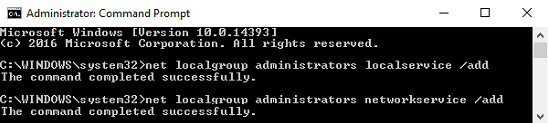
Trinn 4: Når begge kommandoene blir utført sterkt, starter du systemet på nytt.
Etter å ha utført det, sjekk om problemet er løst eller om AMD HD-lydenheten ikke er tilkoblet feilen vedvarer.
Les mer: Måter å oppdatere nettverksadapterdriveren Windows 10
Løsning 4: Oppdater tilgjengelige drivere
Muligens støter du på AMD High Definition Audio Device not Plugged in Windows 10-feil fordi AMD-lyddriveren eller PCI-driveren er utdatert, mangler eller er ødelagt. Derfor er du pålagt oppdater AMD HD-lyddrivere enten manuelt eller automatisk. For å oppdatere AMD HD-lyddrivere manuelt kan du bruke Enhetsbehandling og deretter søke etter de defekte driverne. Men, som du vet, er oppdatering av drivere manuelt en veldig tidkrevende oppgave, pluss at det er kjedelig for nybegynnere. Derfor kan du bruke idealet Verktøy for driveroppdatering å oppdatere drivere på kort tid.
Vi anbefaler deg å bruk Bit Driver Updater for å oppdatere de ødelagte eller utdaterte AMD-lyddriverne. Denne programvaren er god nok til å fikse andre Windows-relaterte problemer også. Bit Driver Updater skanner automatisk etter de defekte driverne og installerer dem også. Enten kan du velge gratisversjonen eller proversjonen. Men pro-versjonen kan oppdatere alle de defekte driverne med ett klikk. Derfor er det et smart trekk å kjøpe pro-versjonen av produktet. Her er hvor raskt og enkelt Bit Driver Updater fungerer!
Trinn 1: Last ned Bit Driver Updater fra nedlastingsfanen nedenfor.

Steg 2: Kjør deretter installasjonsfilen for å starte verktøyet.
Trinn 3: Når den er lansert på systemet, må du klikke på skanneknappen i venstre rute. Nå vil den begynne å skanne etter utdaterte eller defekte drivere.

Trinn 4: Du må vente til fullføringen av skanningsprosessen. Deretter produserer den listen over utdaterte drivere.
Trinn 5: Etter dette, klikk på alternativet Oppdater nå vist ved siden av driverne, som har blitt reflektert etter skanningen.

Trinn 6: Og til oppdater alle utdaterte drivere med ett klikk, og i stedet for å klikke på Oppdater nå-alternativet, klikker du direkte på alternativet Oppdater alle.

For å validere endringene, start systemet på nytt og sjekk om problemet har forsvunnet. Det er alt du trenger å følge med på oppdatering av AMD HD lydenhetsdrivere, enkelt og raskt via Bit Driver Updater.
Raske tips for å fikse maskinvareproblemer relatert til AMD HD-lydenhet
Her er følgende tips for å fikse maskinvareproblemer som kan føre til at AMD HD Audio Device ikke er koblet til feil.
- Skift ut ledningene hvis de ikke er riktige eller det er løse koblinger.
- Trekk ut kortet fra sporet, og rengjør støvet fra det og plugg det inn igjen.
- Hold grafikkortdriverne alltid oppdatert.
- Hold Windows-operativsystemet oppdatert.
AMD High Definition Audio Device Ikke koblet til Windows [LØST]
I sum kan du bruke det ovennevnte løsninger for å løse problemer med AMD HD-lydenheten som ikke er koblet til. Dessverre, hvis alle feilsøkingsløsningene mislykkes med å løse det samme problemet, kan du ta systemet til service.
Det er verdt å bruke driveroppdateringsverktøyet for å skanne systemet ofte, dessuten reduserer det risikoen for manuelle feil, sparer mye tid og holder systemet oppdatert. Det er alt! Hvis du har likt artikkelen vår, abonner på vårt nyhetsbrev. Del i tillegg din tilbakemelding om dette i kommentarene nedenfor.